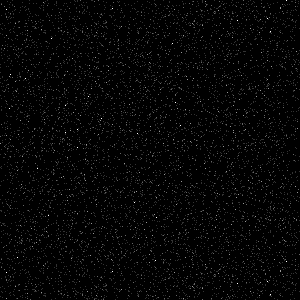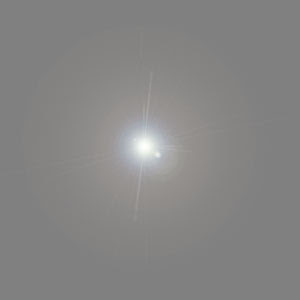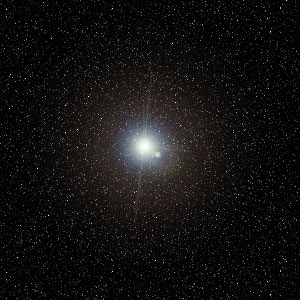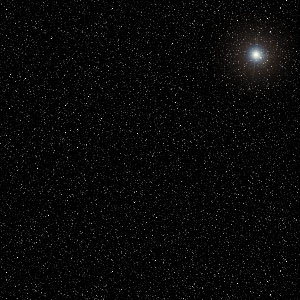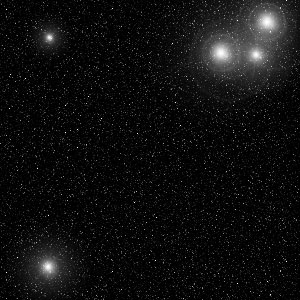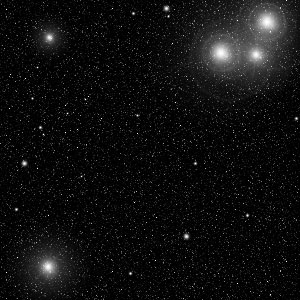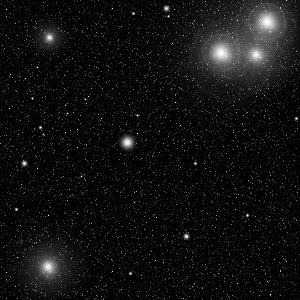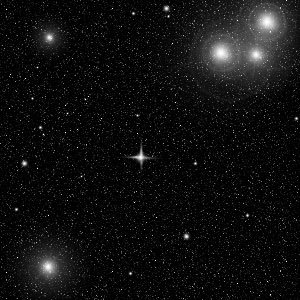Vía: VidaExtra



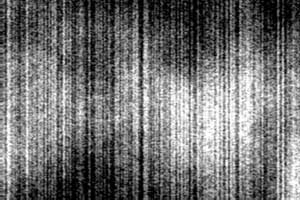
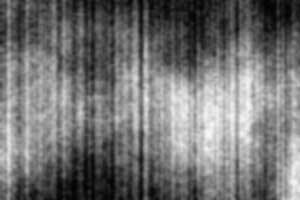






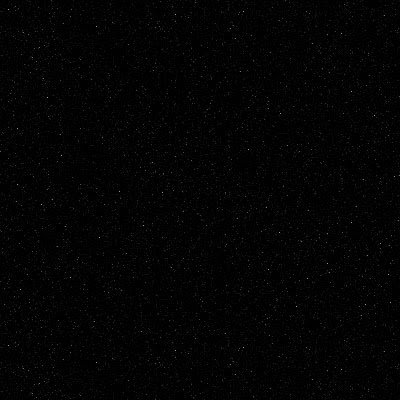
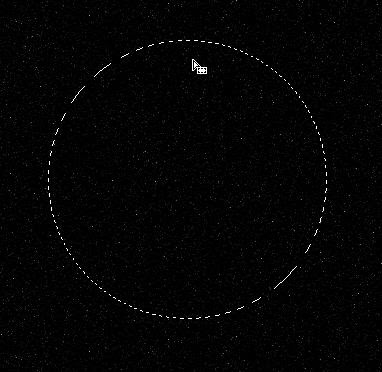
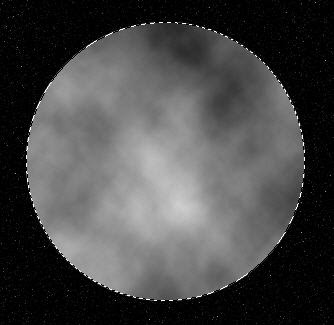

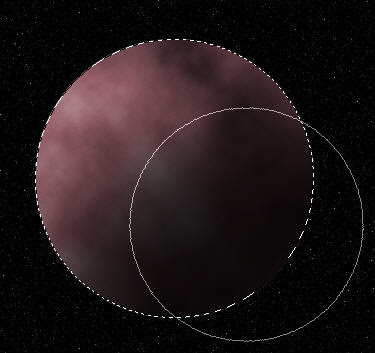
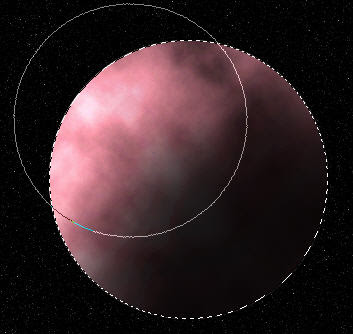
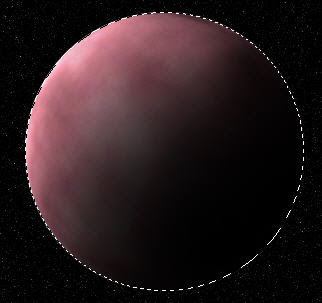

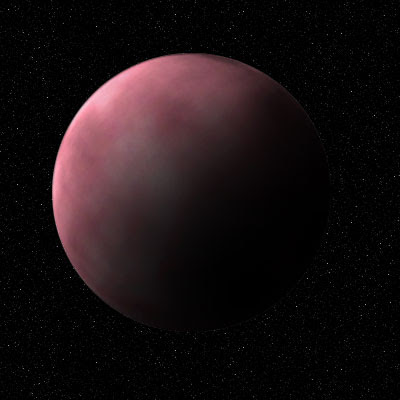
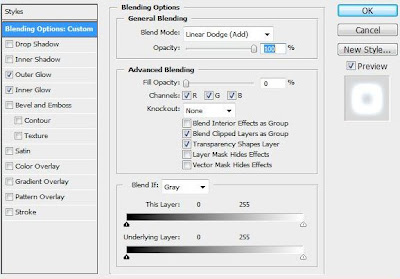
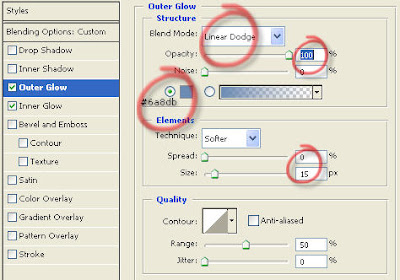
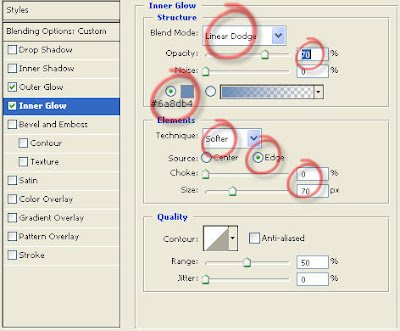
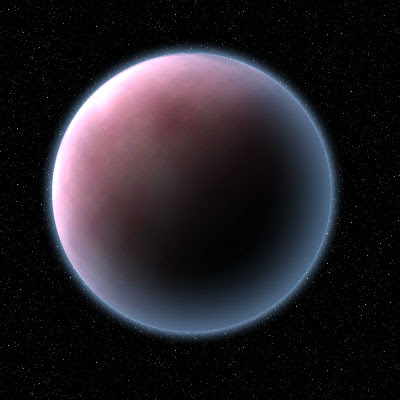
 )en las dos capas, en CS seleccionas las dos y le das al icono de cadenita que está hasta abajo. Ya que están enlazadas, presiona CTRL + E.
)en las dos capas, en CS seleccionas las dos y le das al icono de cadenita que está hasta abajo. Ya que están enlazadas, presiona CTRL + E.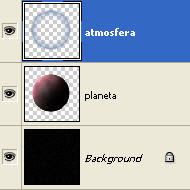
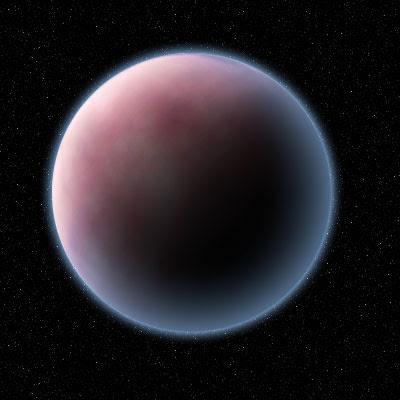

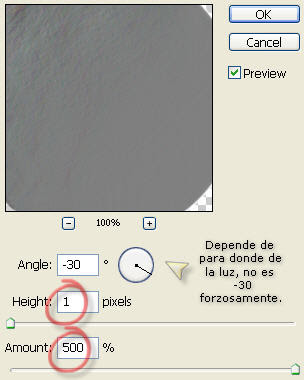
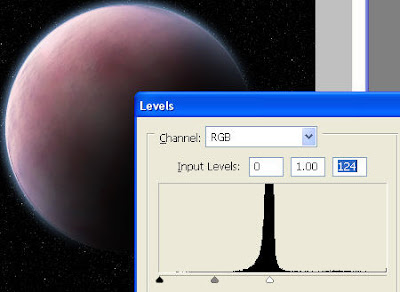

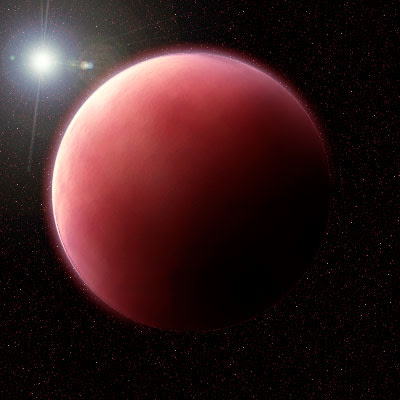




Pregunta:
¿Es el Infierno exotérmico (desprende calor) o endotérmico (lo absorbe)?
La mayoría de estudiantes escribieron sus comentarios sobre la Ley de Boyle (el gas se enfría cuando se expande y se calienta cuando se comprime).
Un estudiante, sin embargo, escribió lo siguiente:
“En primer lugar, necesitamos saber en qué medida la masa del Infierno varía con el tiempo. Para ello hemos de saber a qué ritmo entran las almas en el Infierno y a qué ritmo salen. Tengo sin embargo entendido que, una vez dentro del Infierno, las almas ya no salen de él. Por lo tanto, no se producen salidas.
En cuanto a cuántas almas entran, veamos lo que dicen las diferentes religiones. La mayoría de ellas declaran que si no perteneces a ellas, irás al Infierno.
Dado que hay más de una religión que así se expresa y dado que la gente no pertenece a más de una, podemos concluir que todas las almas van al Infierno. Con las tasas de nacimientos y muertes existentes, podemos deducir que el número de almas en el Infierno crece de forma exponencial.
Veamos ahora cómo varía el volumen del Infierno. Según la Ley de Boyle, para que la temperatura y la presión del Infierno se mantengan estables, el volumen debe expandirse en proporción a la entrada de almas.
Hay dos posibilidades:
¬Si el Infierno se expande a una velocidad menor que la de entrada de almas, la temperatura y la presión en el Infierno se incrementarán hasta que éste se desintegre.
¬Si el Infierno se expande a una velocidad mayor que la de la entrada de almas, la temperatura y la presión disminuirán hasta que el Infierno se congele.
¿Qué posibilidad es la verdadera?:
¬Si aceptamos lo que me dijo Teresa en mi primer año de carrera (”hará frío en el Infierno antes de que me acueste contigo”), y teniendo en cuenta que me acosté con ella ayer noche, la posibilidad número 2 es la verdadera. Doy por tanto como cierto que el Infierno es exotérmico y que ya está congelado. El corolario de esta teoría es que, dado que el Infierno ya está congelado, ya no acepta más almas y está, por tanto, extinguido… dejando al Cielo como única prueba de la existencia de un ser divino, lo que explica por qué, anoche, Teresa no paraba de gritar “¡Oh, Dios mío!
 Otra cosa chida es el programa de "recortes", para hacer snapshots de ventanas rápidas como ésta.
Otra cosa chida es el programa de "recortes", para hacer snapshots de ventanas rápidas como ésta.